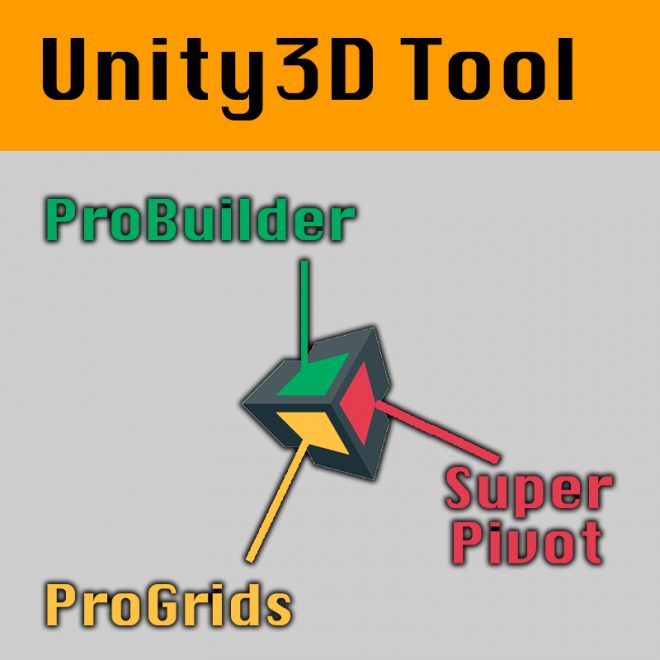簡介
今天要介紹的是Unity提供的Tool,當你們在Unity製作時,有時候會遇到必須要在另外的3D軟體進行模型、材質的狀況,當然到其他軟體編輯完再匯入Unity整合是最保險且完整的作業流程,但是假如是小問題還要做這種繁瑣的工作,就會拖沓整個工作效率,為了解決這類的問題,本篇則會介紹幾個工具來解決這類的問題。
ProGrids Tool

這個工具是在Unity的世界中給你一個基準線,會標示3D / 2D的尺規格線,讓你在場景中物件對位時可以更加精準,是一個很好的工具。我們先來到Window → Package Manager → ProGrids並安裝。

安裝好以後請到Tool → ProGrids,接著會在Scene視窗中的左上角看到一個 ” grids “的按鈕,按下之後會長出一個工具列,覺得它礙眼也可以縮起來,按下Close即可。
(左圖)當我們在指定視角時(上圖右上方可以切換x , y , z視角),當指定視角時不會有像(右圖)非指定視角的個個軸像的網格。網格最大的功用就是在標示場景在物件中的尺寸、位置的參考。

在視窗左側Tool Bar中的第一個欄位是在調整校正網格的尺寸,單位是公尺,大家可以依照你場景中的尺寸比例去調整網格單位。下方的toggle功能是要不要讓放大縮小是否要依附網格工具,都設定好之後就按下Done儲存。

上圖標示1.是開啟Snap功能要不要開起,當沒開啟時,在做物件的位移、放大是不會依照上一個步驟所設定的單位尺規來放大縮小,雖然我們原本的Unity在做縮放移動等等,按下Ctrl即可做固定的變化,開啟後則會做依據設定的做動。2.此功能是否開啟鎖定網格在中心點。以上就是ProGrids工具的介紹。
ProBuilder Tool

請先到Window -> Package Manager -> ProBuilder,可以用搜尋或是左邊Item區找到「ProBuilder」。可以看到這工具的介紹,可以在Unity Scene視窗中進行模型的model edit、UV editing、Vertex colors等基礎的物件編輯系統。最後請按下Install安裝此工具。

安裝好之後請到Tool → ProBuilder,這裡面有很多的功能,那今天我們先focus在現有的模型的小編輯功能。
上圖我們可以看到開啟工具時,可以看到分成四個類別(物件、點、線、面),根據切換不同類別,ProBuilder的工具也會跟著切換。上右圖選取”點”,選灰灰的點就可以做位移,而透過Probuilder裡面的工具可以做更細部的功能(新增節點、修改Normal等等)。而下圖的左右跟點類別相同,只是可以編輯的單位變成線與面,這工具有點像簡易的3D編輯軟體。
而在每個類別中都會存在著尺規工具,可以在視窗中清楚看到在物件的長寬高的邊界上有標示著尺寸,單位為公尺。

選取物件並按下”UV Editor”,也可以編輯物件的UV map,並在編輯視窗中切換點線面選項可以修正UV map的位置,亦可將調整好的圖儲存下來。

1.Flip Normals:反轉物件的法線,如上圖,假如你在3D軟體中設定的Normal設定反了,透過此工具只需要一鍵反轉。
2.Mirror Object:物件鏡射工具,可以依照不同的軸像(x , y , z)來進行鏡射,也是可好用的一鍵編輯工具。

通常在製作場景中會遇到有同類型的物件需要整合再一起,遇到此問題也必須要到3D軟體進行融合,但在ProBuilder也有提供整合物件功能,只要選取想要整合的2個以上的物件,並按下”Merge Objects”後則會新增一個整合好的物鍵在場景中。

1.New Shape:在既有的物件上新增ProBuilder提供的基礎物件,如方形、三角形等等,而創立新的物件。
2.Triangulate:將你物件的面轉換成三角面。
3.Center Pivot:工具會偵測物件的邊界並計算中心點,這功能就是將你的原點重新定位,會在物件的中心。
以上列出使用ProBuilder較常用且較簡易的功能,在之後會深入研究此工具的應用。
SuperPivot Plugin

大家應該都會遇到物件的原點必須調整的狀況,當要做物件的移動、轉動時,假使軸心偏離時在轉動時就會轉得非常不協調。但調整Pivot原點基本上是要到3D軟體工具修改,但這邊我們請到Asset Store下載”SuperPivot套件。其實有很多免費的修改原點工具,但我們就先介紹此套件(因為使用上最簡單)。


按裝好外掛之後,可以看到上圖一,Tool→Super Pivot,則可開啟此功能。
而看到下圖二,使用此外掛有個觀念要注意,必須要有父子階層的物件才可以重新調整Pivot,當可以調整時會看到右方有個黃色的點可以進行原點的位移,亦可使用Super Pivot Editor調整數值來設定Pivot原點。
小結
這篇我們主要著重於”輔助”工具,當我們在製作模擬場景時,最怕尺寸錯誤,這篇該提到的輔助工具有關尺寸的都提到了,並且也提供了小修改物件的工具,相當然爾會讓製作者省下很多的時間,且製作出的場景會更加精確,在沒有點雲的參考下,我們就透過一些工具來使場景更精細。